OptScale es una plataforma de optimización y gestión de costos en la nube. Su objetivo principal es ayudar a las empresas a gestionar y optimizar los recursos en la nube para reducir los costos, con funcionalidades como análisis de costos, presupuestos y recomendaciones de optimización de recursos. Implementar la programación de energía en nuestra plataforma de gestión de la nube es esencial para ayudarlo a usted (nuestros clientes) a administrar sus nubes (sus nubes).
Como un miembro de la Fundación Linux, Hystax fortalece su compromiso con la apertura y la colaboración a través de OptScale, nuestra plataforma FinOps de código abierto que ayuda a los equipos a automatizar la optimización de costos de la nube.
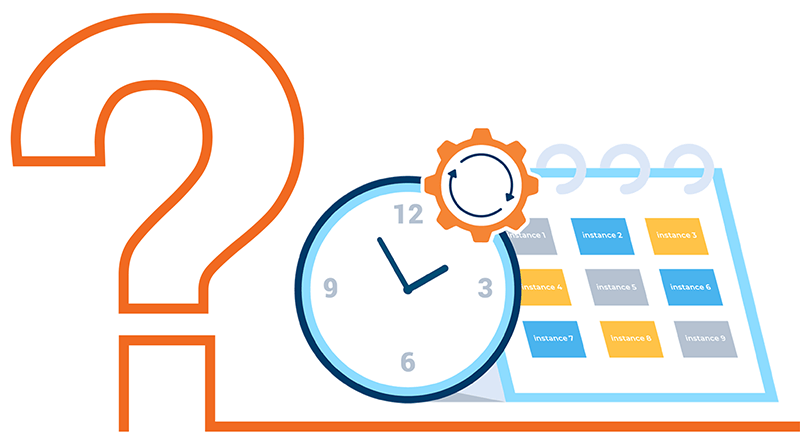
Configuración de horarios de energía con OptScale: guía paso a paso
La programación de la energía en la nube es un aspecto crucial de la gestión de la computación en la nube. Se centra en optimizar el uso de los recursos computacionales para mejorar la eficiencia, reducir los costos y minimizar el consumo de energía.
Una programación energética eficaz en la computación en la nube reduce los costos operativos y contribuye a la sostenibilidad ambiental al minimizar la huella de carbono de los centros de datos. Estas técnicas requieren herramientas sofisticadas de monitoreo y gestión para equilibrar el rendimiento, el precio y el consumo de energía de manera eficaz.
Esta función se implementa en OptScale. Su objetivo es implementar una política de administración de energía que permita a los usuarios programar instancias para que se inicien o detengan según cronogramas predefinidos. Esta política se aplica en múltiples plataformas de nube, incluidas AWS, MS Azure, GCP, Alibaba y Nebius.
El punto de entrada a la página del cronograma de energía es el elemento 'Horarios de energía' en la sección 'Políticas' del menú.
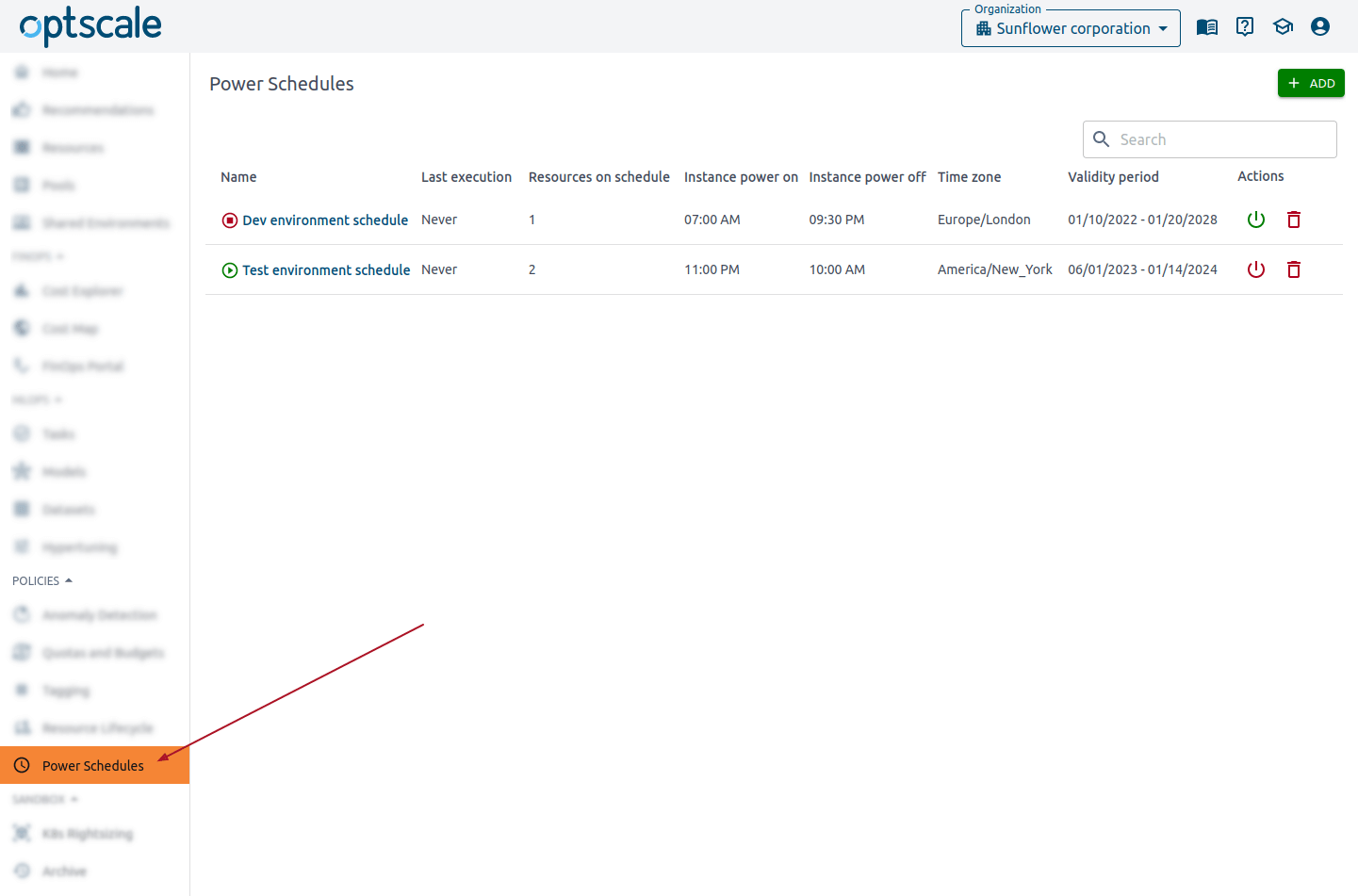
La tabla de Programaciones de energía muestra las programaciones disponibles, la fecha de la última ejecución, la cantidad de recursos programados, la hora de encendido y apagado de la instancia, la zona horaria y el período de validez. Todos estos parámetros se configuran durante la creación de la programación.
Están disponibles el botón Agregar adicional y el menú Acciones para cada fila.
Tenga en cuenta que si un usuario no tiene el permiso de 'Administrador de la organización', los botones no serán visibles para ellos y será imposible iniciar las acciones.
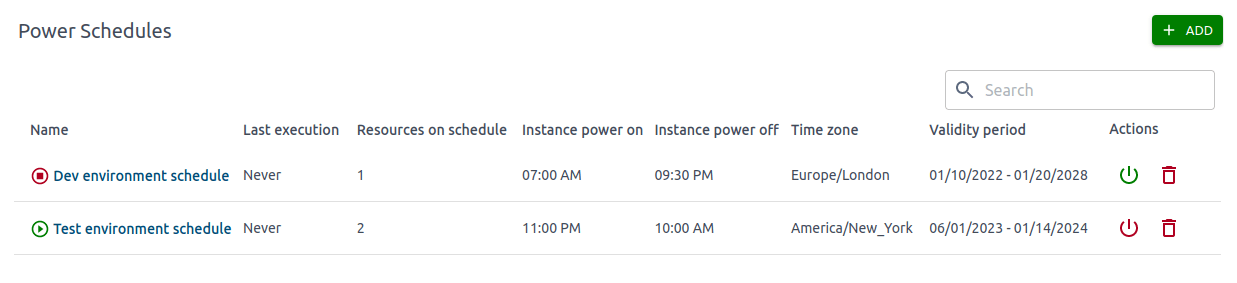
Para crear un programa de energía, haga clic en el botón Agregar y complete los campos en la ventana.
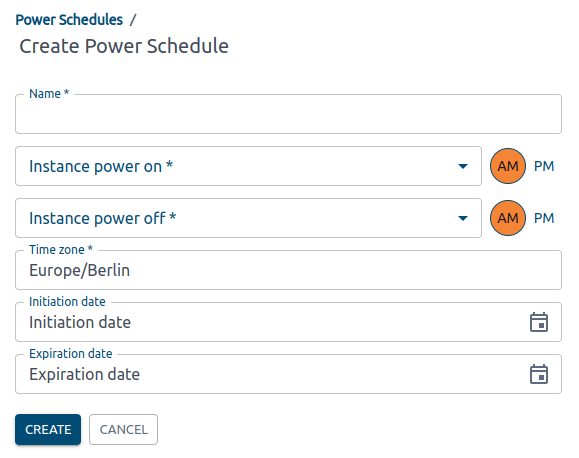
Después de hacer clic en el botón Crear, se creará un cronograma. Se deben agregar instancias al cronograma. Para hacerlo, haga clic en el nombre del cronograma recién creado en la tabla de la página Programaciones de energía.
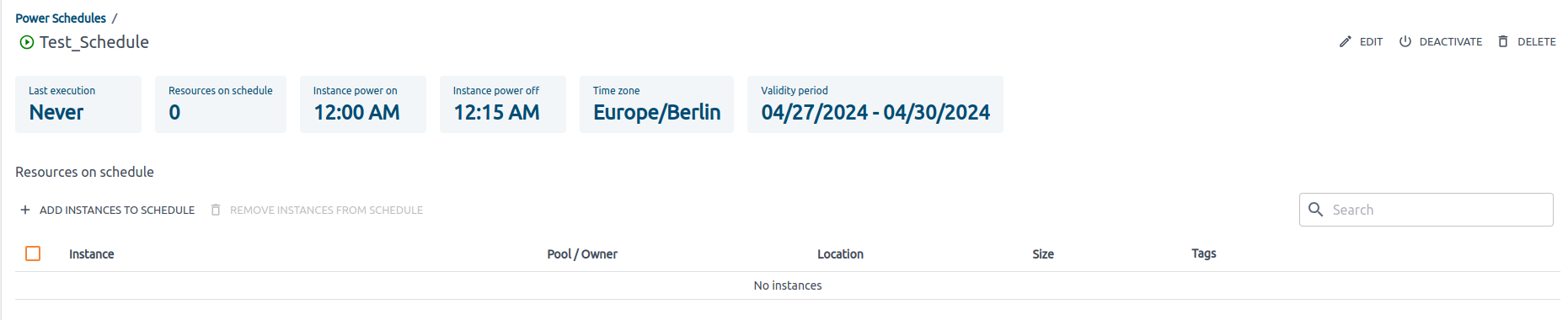
Utilice ‘Agregar instancias a la programación’ o ‘Eliminar instancias de la programación’ para administrar instancias.
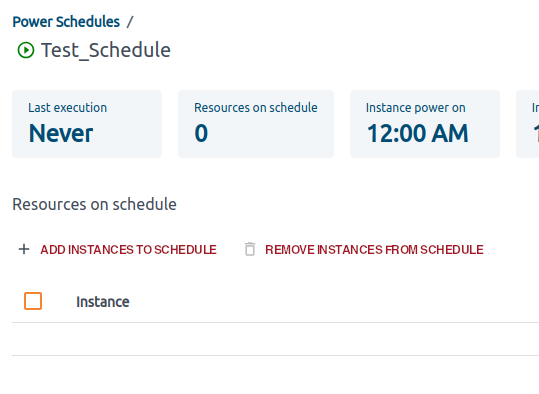
El modal lateral aparece cuando haces clic en el botón 'Agregar instancias a la programación'.
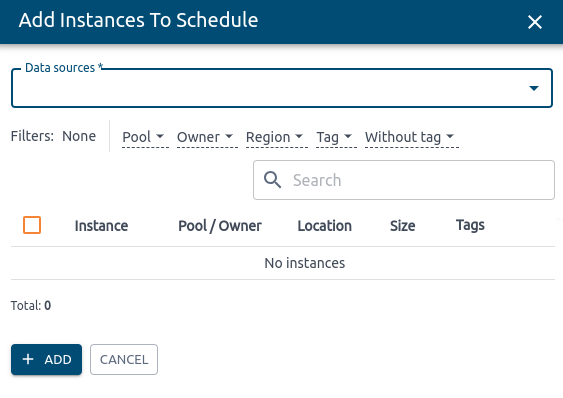
Optimización gratuita de los costos de la nube. De por vida
Se le solicitará que seleccione una fuente de datos. Luego, se mostrará una lista de elementos. Use la casilla de verificación para seleccionar instancias. Cuando esté listo, haga clic en Agregar en la parte inferior de la página. Cuando haya terminado, el cronograma aparecerá en la pantalla a continuación.
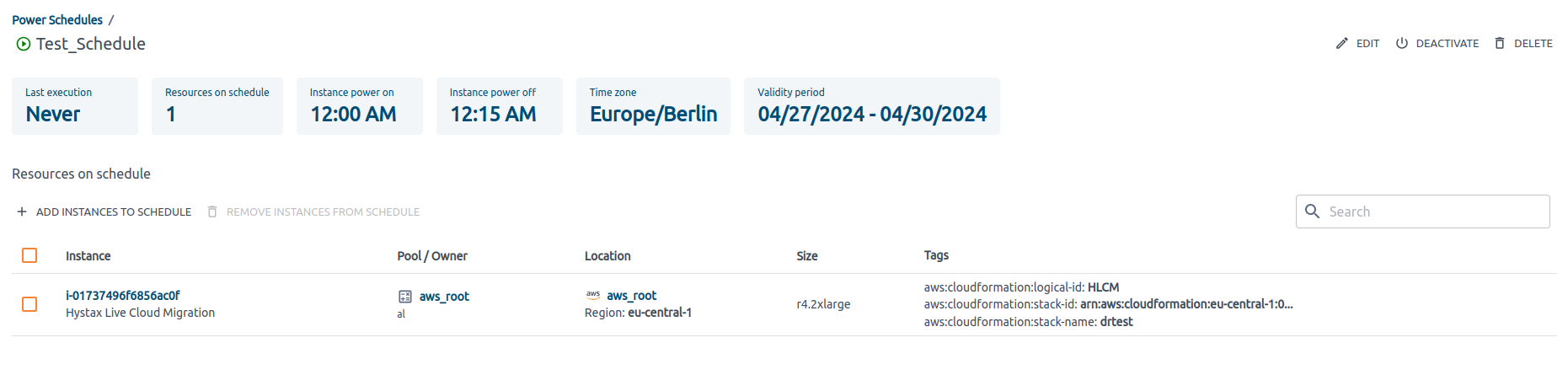
Obtenga más información sobre Mejorar la gestión de recursos en la nube y ML/IA con los programas de potencia Hystax OptScale →
Apreciaríamos si nos dieras una estrella.